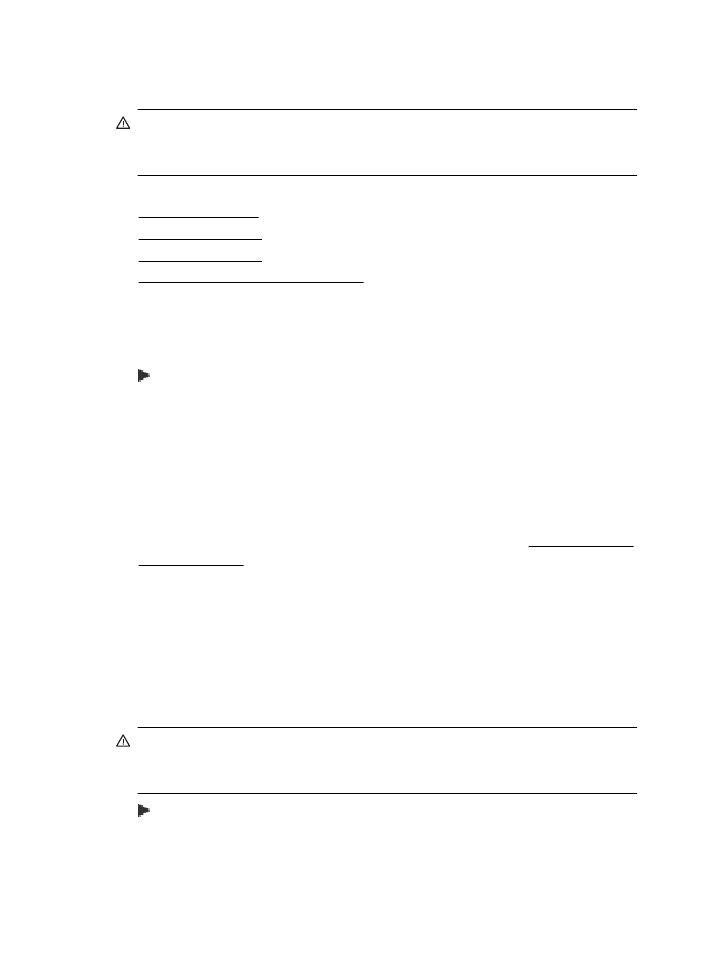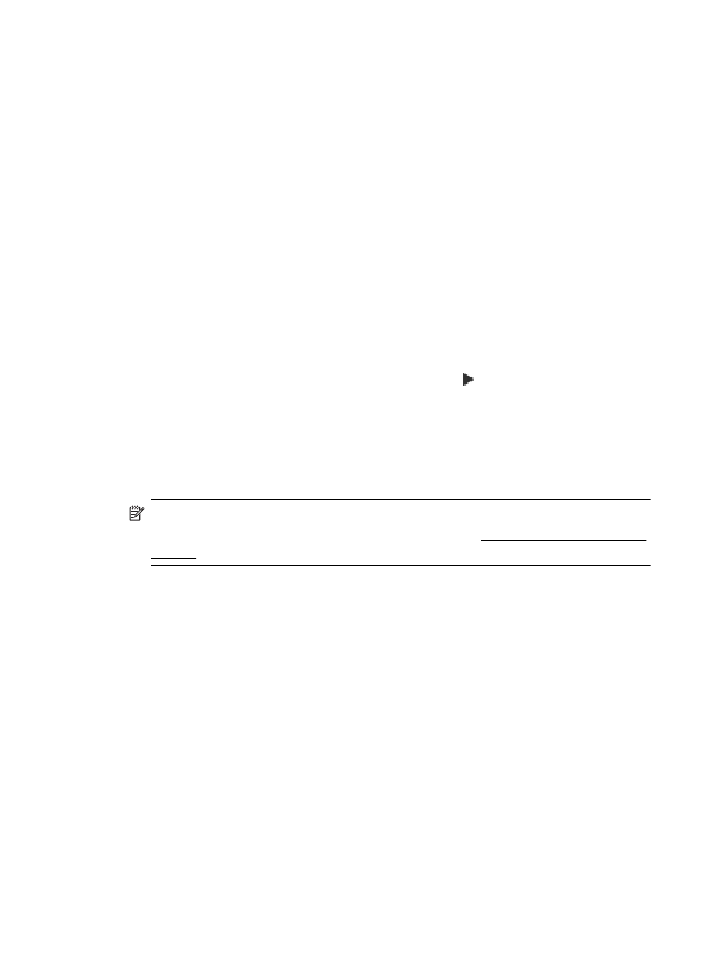IP 設定を変更する
•
IP 設定を変更する
•
ネットワーク設定をリセットする
リンク速度の設定
ネットワーク上でのデータ送信速度を変更することができます。デフォルト
の設定は
[自動] です。
1
.
(右矢印)、[セットアップ]、[ネットワーク] の順にタッチしま
す。
2
.
[詳細設定] を選択し、[接続速度] をタッチします。
3
.
リンク速度の横の、お使いのネットワーク機器と一致する番号
をタッチします。
IP 設定を表示する
プリンターの
IP アドレスを表示するには:
•
ネットワーク構成ページを印刷します。詳細については、ネットワーク設
定ページの理解をご覧ください。
•
HP ソフトウェアを開き (Windows)、[推定インク レベル] をダブルクリッ
クして、
[デバイス情報] タブをクリックします。IP アドレスは、[ネットワ
ーク情報
] セクションに表示されています。
IP 設定を変更する
デフォルトの
IP 設定は [自動] で、IP 設定を自動的に行いますが、ネットワー
ク管理に詳しい場合は、
IP アドレス、サブネット マスク、またはデフォルト
ゲートウェイなどを手動で変更できます。
注意
IP アドレスを手動で割り当てる場合は慎重に行ってください。イン
ストール時入力した
IP アドレスが正しくないと、お使いのネットワーク コ
ンポーネントをプリンターに接続できなくなります。
1
.
(右矢印)、[セットアップ]、[ネットワーク] の順にタッチしま
す。
2
.
[詳細設定]、[IP 設定] の順にタッチします。
付録
D
268
ネットワーク設定
3
.
IP アドレスを変更するとプリンターがネットワークから削除
されることを知らせるメッセージが表示されます。
[OK] をタ
ッチして続行します。
4
.
デフォルトで
[自動] が選択されています。設定を手動で変更
するには、
[手動] をタッチし、次の設定に対する適切な情報を
入力します。
•
[IP アドレス]
•
[サブネットマスク]
•
[デフォルト ゲートウェイ]
•
[DNS アドレス]
5
.
変更を入力し、
[完了] をタッチします。